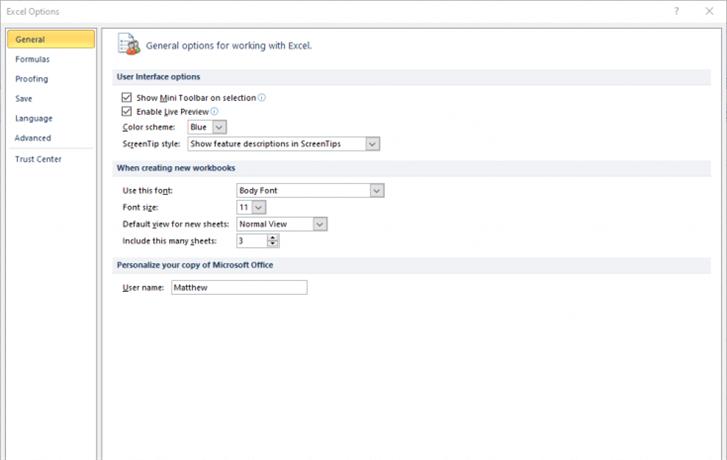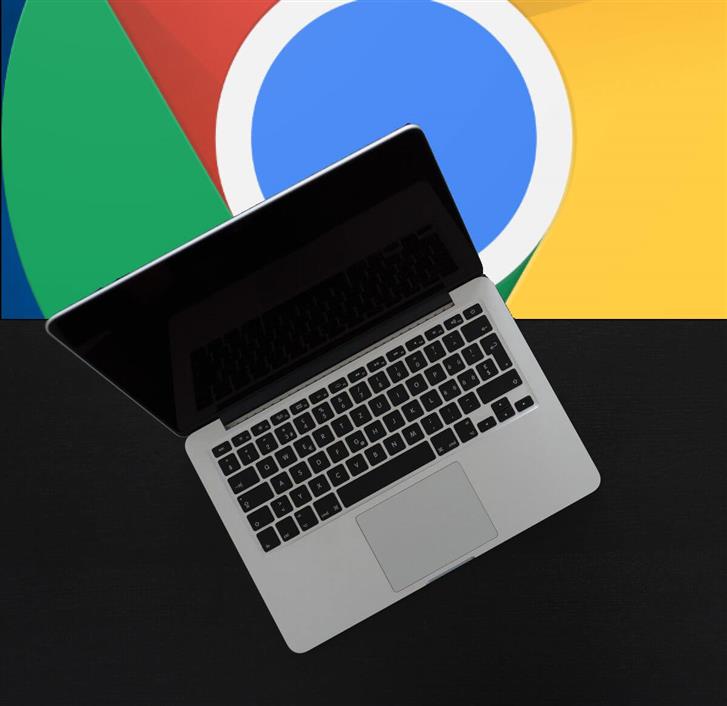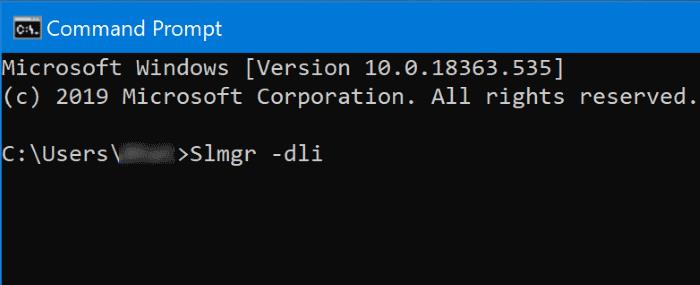Excel er egentlig en stor kalkulator som også kan vise numeriske data i form av regnearkstabeller og grafer. Formler (eller funksjoner) er hjørnesteinen i Excel som utfører en rekke beregninger og viser dem i regnearkceller.
Excel’s formler gjør det til en av de mest essensielle MS Office-applikasjonene.
Noen ganger kan Excel imidlertid ikke alltid beregne formler automatisk. Når det skjer, oppdateres ikke formlene automatisk når brukere endrer verdiene de er basert på.
Alternativt kan Excel noen ganger bare vise formlene i celler i stedet for resultatene. Hvis et av disse scenariene høres kjent ut, sjekk ut noen av oppløsningene for dem nedenfor.
Hva kan jeg gjøre hvis et Excel-regneark ikke beregner automatisk?
1. Velg alternativet Automatisk beregning
- Hvis Excel-funksjoner ikke automatisk beregner når du endrer verdiene de er basert på, er sannsynligvis ikke den automatiske beregningsmodusen standard aktivert. Klikk på Fil-fanen øverst til venstre i Excel.
- Klikk alternativer, som åpner vinduet Excel-alternativer.
- Klikk på fanen Formler til venstre i vinduet.
- Er den Håndbok alternativet der valgt? I så fall velger du Automatisk innstilling.
- Klikk OK for å lukke Excel Options-vinduet.
2. Slå av Vis formler
Hvis et Excel-regneark viser alle formlene i celler, Vis formler alternativet er sannsynligvis aktivert. For å deaktivere dette alternativet, klikker du på Formler-fanen i Excel. Klikk deretter på Vis formler -knappen på den fanen.
Du kan også trykke på Ctrl + ` hurtigtasten for å slå Vis formler-knappen av / på.
3. Kontroller celleformatet for formler
Excel vil også vise formler i stedet for beregnet output i celler når cellene har et tekstformat. For å sjekke om det er tilfelle, velg en regnearkcelle som viser en formel.